تقرير عبر قواعد البيانات السحابية الموسعة (معاينة)
ينطبق على: قاعدة بيانات Azure SQL
قاعدة بيانات Azure SQL
يمكنك إنشاء تقارير من قواعد بيانات متعددة من نقطة اتصال واحدة باستخدام استعلام مرن. يجب أن تكون قواعد البيانات مقسمة أفقيًا (تُعرف أيضًا باسم "مقسمة").
إذا كانت لديك قاعدة بيانات موجودة، فراجع ترحيل قواعد البيانات الحالية إلى قواعد البيانات الموسعة .
لفهم كائنات SQL المطلوبة للاستعلام، راجع الاستعلام عبر قواعد البيانات المقسمة أفقيًا .
المتطلبات الأساسية
قم بتنزيل وتشغيل نموذج الخطوات الأولى لأدواتElastic Database.
قم بإنشاء مدير خريطة جزء باستخدام التطبيق عينة
هنا سوف تقوم بإنشاء مدير خريطة جزء مع العديد من القطع، متبوعًا بإدخال البيانات في الأجزاء. إذا كان لديك بالفعل إعداد أجزاء مع بيانات مجزأة فيها، يمكنك تخطي الخطوات التالية، والانتقال إلى القسم التالي.
قم بإنشاء وتشغيل نموذج تطبيق الشروع في استخدام أدوات قاعدة البيانات المرنة باتباع الخطوات الواردة في قسم المقالة تنزيل نموذج التطبيق وتشغيله . بمجرد الانتهاء من جميع الخطوات، سترى موجه الأوامر التالي:
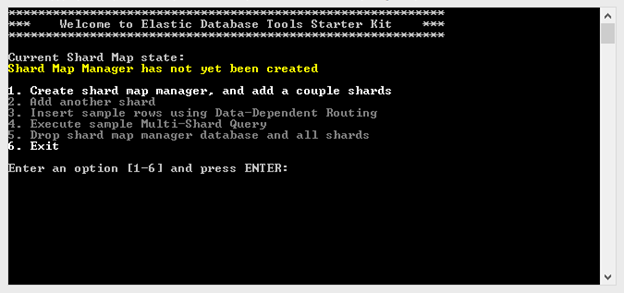
في نافذة الأوامر، اكتب "1"، واضغط على Enter . يؤدي هذا إلى إنشاء مدير خريطة الجزء، وإضافة جزأين إلى الخادم. ثم اكتب "3"، واضغط على Enter، كرر الإجراء أربع مرات. يؤدي هذا إلى إدراج نموذج لصفوف البيانات في الأجزاء.
يجب أن تعرض بوابة Azure ثلاث قواعد بيانات جديدة في خادمك:
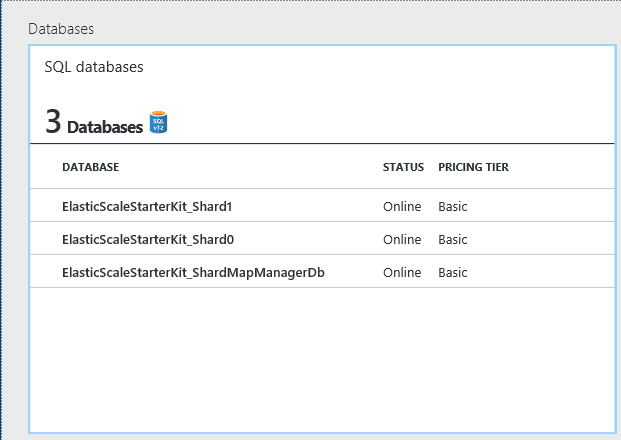
في هذه المرحلة، يتم دعم الاستعلامات عبر قواعد البيانات من خلال مكتبات عميل Elastic Database. على سبيل المثال: استخدم الخيار 4 في نافذة الأوامر. دائمًا ما تكون النتائج من استعلام متعدد الأجزاء عبارة عن اتحاد كل النتائج من كافة الأجزاء.
في القسم التالي، نقوم بإنشاء نقطة نهاية نموذجية لقاعدة البيانات تدعم استعلامًا أكثر ثراءً عن البيانات عبر الأجزاء.
إنشاء قاعدة بيانات استعلام مرنة
افتح بوابة Azure ، وقم بتسجيل الدخول.
أنشئ قاعدة بيانات جديدة في قاعدة بيانات Azure SQL في نفس الخادم؛ مثل: إعداد الجزء الخاص بك. اسم قاعدة البيانات "ElasticDBQuery."

ملاحظة
يمكنك استخدام قاعدة بيانات موجودة. إذا كان بإمكانك القيام بذلك، فلا يجب أن يكون أحد الأجزاء التي ترغب في تنفيذ استفساراتك عليها. سيتم استخدام قاعدة البيانات هذه لإنشاء كائنات بيانات التعريف لاستعلام قاعدة بيانات مرنة.
إنشاء كائنات قاعدة البيانات
المفتاح الرئيسي وبيانات الاعتماد في نطاق قاعدة البيانات
تُستخدم هذه للاتصال بمدير خريطة الأجزاء والأجزاء:
افتح SQL Server Management Studio، أو SQL Server Data Tools في Visual Studio.
اتصل بقاعدة بيانات ElasticDBQuery، وقم بتنفيذ أوامر T-SQL التالية:
CREATE MASTER KEY ENCRYPTION BY PASSWORD = '<master_key_password>'; CREATE DATABASE SCOPED CREDENTIAL ElasticDBQueryCred WITH IDENTITY = '<username>', SECRET = '<password>';يجب أن يتطابق "اسم المستخدم" و "كلمة المرور" مع معلومات تسجيل الدخول المستخدمة في الخطوة 3 من القسم تنزيل نموذج التطبيق وتشغيله في بدء استخدام أدوات قاعدة البيانات المرنة مقالة.
مصادر البيانات الخارجية
لإنشاء مصدر بيانات خارجي، قم بتنفيذ الأمر التالي في قاعدة بيانات ElasticDBQuery:
CREATE EXTERNAL DATA SOURCE MyElasticDBQueryDataSrc WITH
(TYPE = SHARD_MAP_MANAGER,
LOCATION = '<server_name>.database.windows.net',
DATABASE_NAME = 'ElasticScaleStarterKit_ShardMapManagerDb',
CREDENTIAL = ElasticDBQueryCred,
SHARD_MAP_NAME = 'CustomerIDShardMap'
) ;
"CustomerIDShardMap" هو اسم خريطة الجزء، إذا قمت بإنشاء خريطة الجزء، ومدير خريطة الجزء باستخدام نموذج أدوات قاعدة البيانات المرنة. ومع ذلك، إذا استخدمت الإعداد المخصص لهذه العينة، يجب أن يكون اسم خريطة الجزء الذي اخترته في التطبيق الخاص بك.
الجداول الخارجية
قم بإنشاء جدول خارجي يطابق جدول العملاء على الأجزاء عن طريق تنفيذ الأمر التالي في قاعدة بيانات ElasticDBQuery:
CREATE EXTERNAL TABLE [dbo].[Customers]
( [CustomerId] [int] NOT NULL,
[Name] [nvarchar](256) NOT NULL,
[RegionId] [int] NOT NULL)
WITH
( DATA_SOURCE = MyElasticDBQueryDataSrc,
DISTRIBUTION = SHARDED([CustomerId])
) ;
تنفيذ نموذج استعلام T-SQL لقاعدة البيانات المرنة
بمجرد تحديد مصدر البيانات الخارجية والجداول الخارجية الخاصة بك، يمكنك الآن استخدام T-SQL الكامل عبر الجداول الخارجية.
نفِّذ هذا الاستعلام في قاعدة بيانات ElasticDBQuery:
select count(CustomerId) from [dbo].[Customers]
ستلاحظ أن الاستعلام يجمع النتائج من جميع الأجزاء، ويعطي النتيجة التالية:
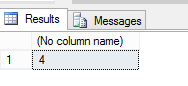
استيراد نتائج استعلام قاعدة البيانات المرنة إلى Excel
يمكنك استيراد نتائج الاستعلام إلى ملف Excel.
قم بتشغيل Excel 2013.
انتقل إلى شريط البيانات .
انقر فوق من مصادر أخرى ، وانقر فوق من SQL Server .
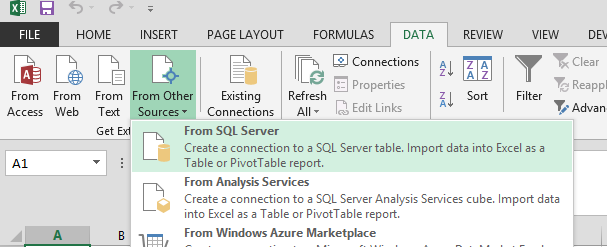
في معالج اتصال البيانات ، اكتب اسم الخادم، وبيانات اعتماد تسجيل الدخول. ثم انقر فوق التالي .
في مربع الحوار حدد قاعدة البيانات التي تحتوي على البيانات التي تريدها ، حدد قاعدة البيانات ElasticDBQuery .
حدد جدول العملاء في عرض القائمة، وانقر على التالي . ثم انقر فوق إنهاء .
في نموذج استيراد البيانات ، ضمن حدد كيف تريد عرض هذه البيانات في مصنفك ، حدد جدول ، وانقر على موافق .
تملأ جميع الصفوف من جدول العملاء المخزنة في أجزاء مختلفة ورقة Excel.
يمكنك الآن استخدام وظائف تصور البيانات القوية في Excel. يمكنك استخدام سلسلة الاتصال مع اسم الخادم واسم قاعدة البيانات، وبيانات الاعتماد لتوصيل BI، وأدوات تكامل البيانات بقاعدة بيانات الاستعلام المرنة. تأكد من دعم SQL Server كمصدر بيانات لأداتك. يمكنك الرجوع إلى قاعدة بيانات الاستعلام المرن، والجداول الخارجية تمامًا مثل أي قاعدة بيانات أخرى لـ SQL Server، وجداول SQL Server التي قد تتصل بها بأداتك.
Cost
لا توجد رسوم إضافية لاستخدام ميزة استعلام قاعدة البيانات المرنة.
للحصول على معلومات التسعير، راجع تفاصيل تسعير قاعدة بيانات SQL .
الخطوات التالية
- للحصول على نظرة عامة على الاستعلام المرن، راجع نظرة عامة على استعلام مرن .
- للحصول على برنامج تعليمي حول التقسيم الرأسي، راجع الشروع في استخدام استعلام قاعدة البيانات المشتركة (التقسيم الرأسي) .
- للحصول على نماذج استعلامات لبناء الجملة للبيانات المقسمة رأسيًا، راجع الاستعلام عن البيانات المقسمة رأسيًا)
- للحصول على نماذج استعلامات لبناء الجملة للبيانات المقسمة أفقيًا، راجع الاستعلام عن البيانات المقسمة أفقيًا)
- راجع sp_execute _remote لإجراء مخزَّن ينفذ عبارة Transact-SQL على Azure SQL Database واحدة بعيدة أو مجموعة من قواعد البيانات التي تعمل كأجزاء في نظام تقسيم أفقي.
الملاحظات
قريبًا: خلال عام 2024، سنتخلص تدريجيًا من GitHub Issues بوصفها آلية إرسال ملاحظات للمحتوى ونستبدلها بنظام ملاحظات جديد. لمزيد من المعلومات، راجع https://aka.ms/ContentUserFeedback.
إرسال الملاحظات وعرضها المتعلقة بـ